
Con un emulador de Android podemos crear un «teléfono virtual» en nuestro ordenador Windows o Mac y ejecutar aplicaciones móviles de este sistema operativo en el escritorio. Aunque pueda parecer una tarea difícil, lo cierto es que se trata de un proceso muy sencillo que hoy vamos a explicarte.
Hay algunos emuladores que se han utilizado durante algún tiempo pero han quedado obsoletos. Es por eso que te traemos una lista actualizada con los mejores emuladores de Android. Además, te contamos las intenciones de Microsoft de implementar el uso de apps Android en Windows muy pronto.
¿Cuál es el mejor emulador de Android para PC?
Imagina poder pasar horas y horas jugando a Los Sims Mobile para Android desde tu PC o al cada día más conocido Yandere Simulator APK. Ten presente que para la gran mayoría de emuladores Android vas a necesitar cierta capacidad de hardware para asegurarte un buen rendimiento.
Android es el sistema operativo más utilizado en todo el mundo. Por tanto, es normal que la mayoría de los desarrolladores apuesten por este sistema operativo a la hora de crear y publicar aplicaciones y todo tipo de juegos.
Te traemos los 7 mejores emuladores de Android para tu PC. Muchos también se pueden utilizar perfectamente en iOs. Te mostramos los principales inconvenientes de cada uno de ellos para que compares y escojas el que más te guste.
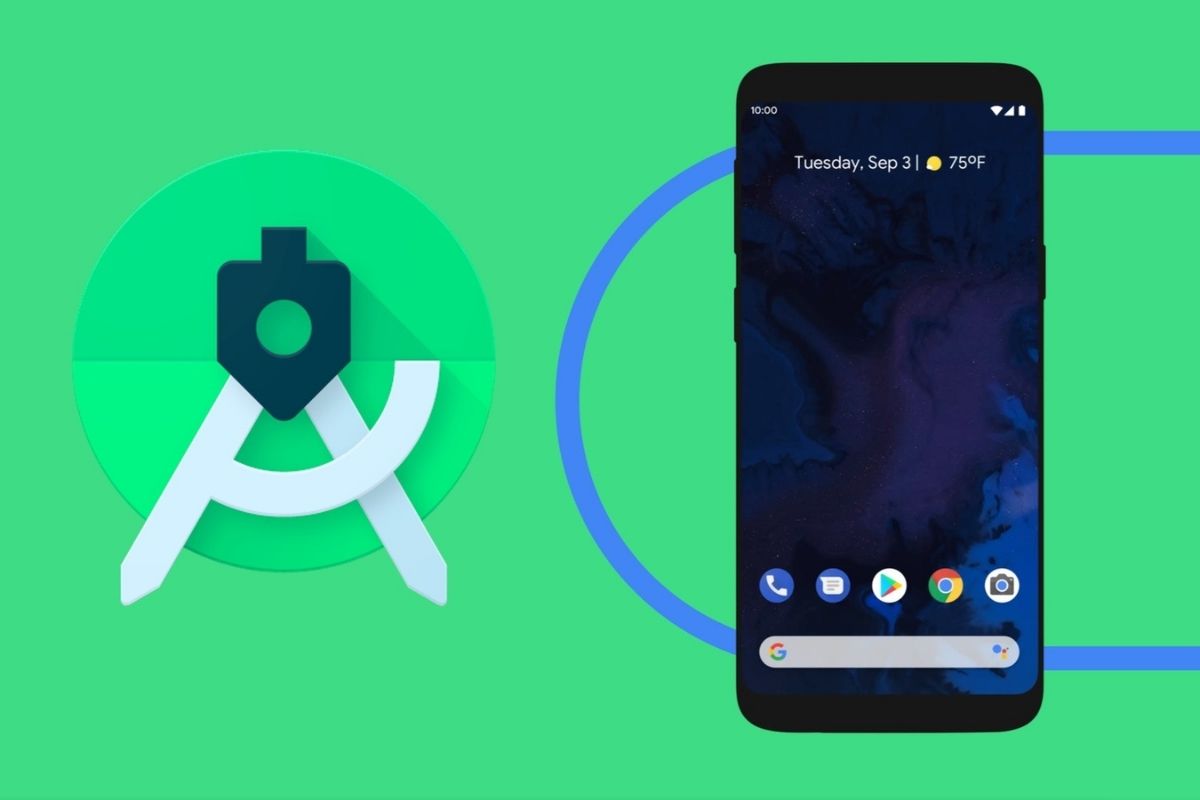
Android studio
Si hablamos de cuál es el mejor emulador de Android, sin duda debemos mencionar el Entorno de Desarrollo Integrado oficial del propio Google con el que ofrece la posibilidad de crear apps para Android de manera segura.
Es totalmente personalizable y podemos obtener un gran número de herramientas y opciones de configuración además de poder descargar e instalar otras apps sencillamente desde Google Play en nuestro PC. Sin embargo, el rendimiento y uso de imágenes 3D no termina de convencernos, por eso presentamos otras alternativas más completas para jugar entre otras cosas.
- Inconvenientes: necesitar buena capacidad de procesamiento para que el emulador funcione sin problemas.
GameLoop
El siguiente emulador de Android que merece estar en nuestra lista en GameLoop. Principalmente es utilizado como un escaparate de descarga de juegos como Call of Duty, Fornite y GTA V. Desde la propia app se advierte de que si se está buscando descargar otro tipo de aplicaciones Android para oficina o trabajo, igual no es la mejor opción.
- Inconvenientes: no ofrece la posibilidad de descargar otras apps Android en tu PC que no sean juegos.
Noxplayer
Como veremos con el siguiente emulador de Android, Noxplayer funciona bastante rápido tanto en PC como Mac. A nivel de juego, puedes utilizar tu gamepad sin problemas y personalizar teclas y botones para simular con total realismo el sistema Android.
Además de juegos, puedes utilizar otras aplicaciones descargándolas desde Google Play. Además de ser gratuito, dentro de sus principales ventajas se encuentran las opciones de captura y grabación de pantalla y la facilidad para instalar APK con origen de terceros.
- Inconvenientes: vas a necesitar bastante potencia en tu ordenador para poder disfrutar sin retardos ni problemas de todas las ventajas de este emulador Android.
Bluestacks
Posiblemente se el emulador de Android más conocido y utilizado debido a su calidad y seguridad en cuanto a descarga y uso. Su objetivo principal es que cualquier usuario medio pueda utilizarlo de manera sencilla y sentir realmente que se usa Android en el PC.
Dentro de sus posibilidades, las principales se centran en la descarga de juegos en general, aunque también es posible visitar Google Play para buscar otras aplicaciones. También se puede utilizar la función de instalación de APK para obtener apps de terceros.
- Inconvenientes: la versión gratuita tiene bastante publicidad. Además, necesitarás un ratón si no cuentas con pantalla táctil, por lo que la experiencia no es la misma a nivel de jugabilidad.
MEmu
Aunque se trate de un emulador de Android bastante nuevo y menos conocido, lo cierto es que su capacidad y rendimiento le hace merecedor de estar en nuestra lista. Soporta bastante bien todo tipo de aplicaciones tanto con procesadores Intel y AMD.
Puedes descargar tanto juegos como otro tipo de apps desde Google Play o como Apk con un sistema de arrastrar-soltar muy sencillo e intuitivo.
- Inconvenientes: requiere un potente hardware para ejecutarlo sin problema.
Andy
Antes de presentarte este emulador de Android, ten en cuenta la gran capacidad que vas a necesitar en tu PC pues la instalación pesa 3GB. Cuidado al instalarlo pues te ofrece el añadir durante el proceso otros extras opcionales que, de no rechazar, terminarán ocupándote más espacio todavía.
El objetivo principal de AndY es poder jugar a juegos Android con los controles de Xbox, PlayStation y tu smartphone como si fuera un gamepad. Está disponible tanto para Windows como para Mac y te ofrece la posibilidad de rootear tu dispositivo para añadir un mayor número de aplicaciones.
- Inconvenientes: interfaz menos intuitiva y difícil de utilizar, además de necesitar más capacidad.
Genymotion
Si te consideras un usuario más avanzado y prefieres algo todavía más completo, te recomendamos Genymotion. Se trata de un emulador de Android con una gran capacidad de personalización y resolución a nivel de simulador. Va más enfocado a desarrolladores y no sería una de las mejores opciones para juegos.
Podemos utilizar tanto la versión escritorio como la versión en la nube para utilizar Android directamente desde el PC.
- Inconvenientes: interfaz algo más compleja y no recomendada para un usuario medio.
¿Cómo escoger un buen emulador Android?
Lo primero que debemos tener claro es que siempre vamos a experimentar ciertos «fallos» en comparación con utilizar el sistema Android y sus apps en nuestro smartphone. Utilizar un emulador Android implica que tendremos que tener presentes ciertas limitaciones, sobre todo a nivel de hardware como hemos podido comprobar.
Puede que en muchas ocasiones haya apps y juegos que no rindan en nuestro PC y no podamos utilizarlas como deseamos. El proceso de escoger un buen emulador de Android requiere tener en cuenta las prestaciones con las que contamos y limitarnos a la opción que más se ajuste a ellos, con los inconvenientes que pueda presentarnos.
Sobre todo, vamos a necesitar mucha memoria RAM y un buen procesador además de almacenamiento SSD para ejecutarlo mejor que en nuestro disco duro. Aún así, las diversas opciones con las que cuentas terminan dando muy buenos resultados y la mayoría de PCs nuevos son capaces de ejecutarlo sin problemas.
Microsoft podría llevar aplicaciones de Android a Windows 10
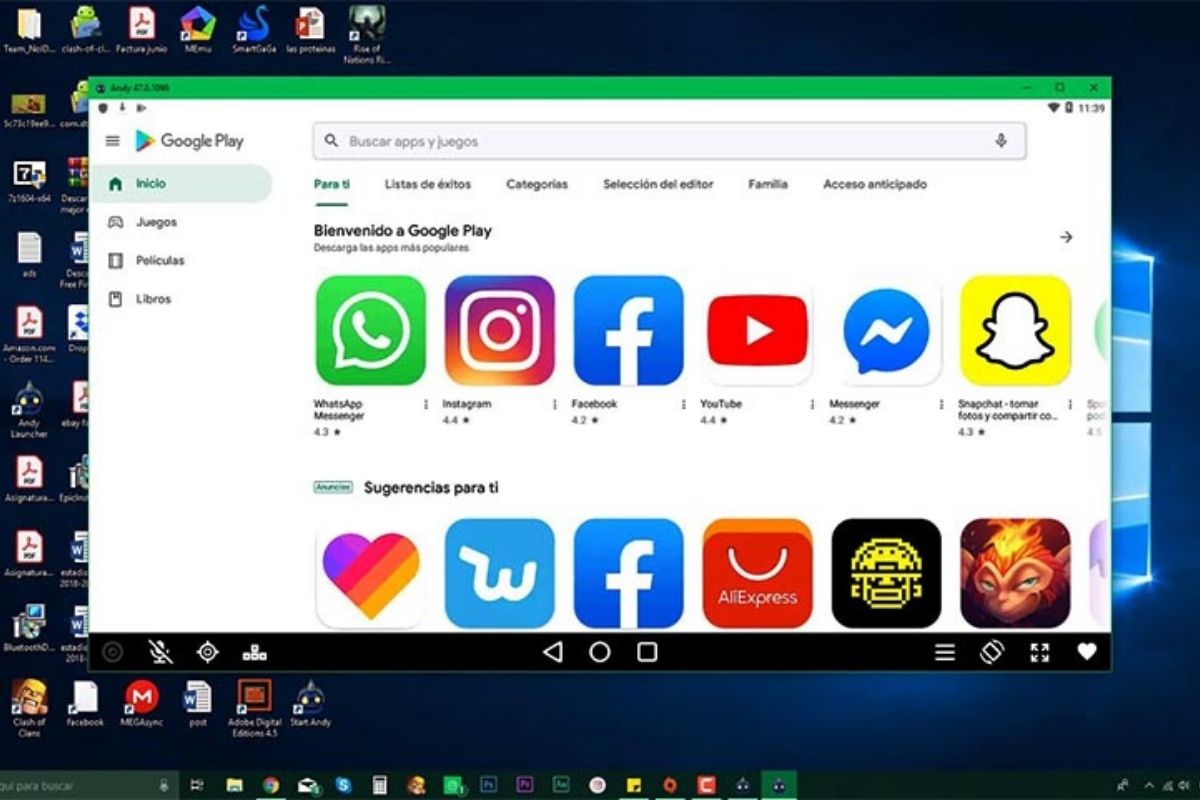
Ya es posible ejecutar aplicaciones de Android en computadoras con Windows 10 gracias a un buen emulador de Android que instalamos en nuestro PC como te hemos mostrado. Sin embargo, parece que el propio Microsoft pretende incorporar directamente la posibilidad de utilizar apps Android en sus ordenadores a través de Microsoft Store este mismo año.
Conocido como «Poryecto Latte», permitirá a los desarrolladores aportar sus propias creaciones directamente en su tienda. Teóricamente, esto facilitaría a los usuarios poder encontrar las apps Android dentro de su Store y luego instalarlas directamente en el PC como si se tratase de un dispositivo Android.
Entonces, ¿mejor Emulador Android o instalarlo en el PC?
Existen otras alternativas a los emuladores que nos permiten instalar directamente el sistema Android en nuestro PC y disfrutar de todas sus ventajas directamente en nuestro ordenador. La más conocida es Android-x86, con la que podrás tener el sistema operativo de manera gratuita.
Se trata de un proyecto de código abierto con licencia Apache Public License 2.0. Al no haber un intermediario como en el caso del emulador, ofrece muchas más ventajas sobre todo a nivel de rendimiento y usabilidad. Sin embargo, nosotros apostamos por utilizar un emulador de Android sobre todo si lo que quieres es jugar a juegos Android directamente en tu ordenador.






